iPhone XS唤醒Siri方法
内容摘要:
iPhone XS怎么唤醒Siri? 老款苹果手机一直是通过长按Home键呼出Siri语音助手,iPhone XS采用了全面屏设计,由 Face ID 替代了指纹Home键,iPhone XS怎么唤醒Siri呢?下面我们一起来学习下iPhone XS如何唤醒Siri。 方法一:长按电源键唤醒 iPhone XS/MAX取消了 Hom
q游网www.qqaiqin.com查答案为你整理分享iPhone XS唤醒Siri的相关内容如下,感兴趣的小伙伴一起来看看吧。
iPhone XS怎么唤醒Siri?
老款苹果手机一直是通过长按Home键呼出Siri语音助手,iPhone XS采用了全面屏设计,由 Face ID 替代了指纹Home键,iPhone XS怎么唤醒Siri呢?下面我们一起来学习下iPhone XS如何唤醒Siri。
方法一:长按电源键唤醒
iPhone XS/MAX取消了 Home键 ,无法通过 长按Home键 唤醒Siri 语音助手,而是将以前的长按电源键关机,改成了唤醒Siri。
简单来说,就是长按iPhone XS/MAX机身右侧的“电源键”就可以唤醒Siri语音助手,之后就可以看到亲切的“请问需要什么帮助”Siri语音助手界面,如图所示。
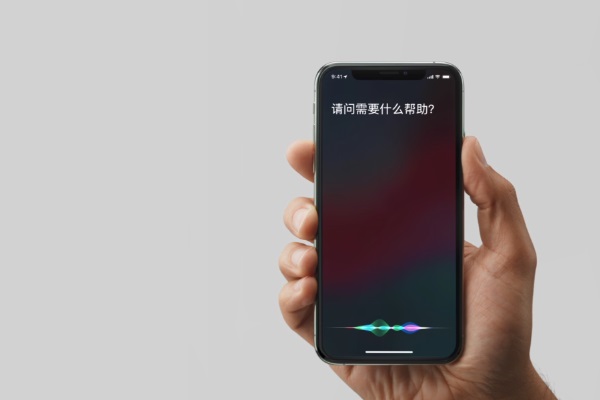
方法二:语音唤醒
iPhone XS/XS MAX还支持语音唤醒Siri,只不过这项功能默认没有开启,需要设置一番才能使用。
第一步,依次进入 iPhone XS/MAX 的 设置 -> Siri与搜索 -> 然后将 “用嘿Siri唤醒 ”和 按下主屏按钮使用Siri 这两个开关都开启,在底部的弹出的提示中,点击 启用Siri ,如图所示。
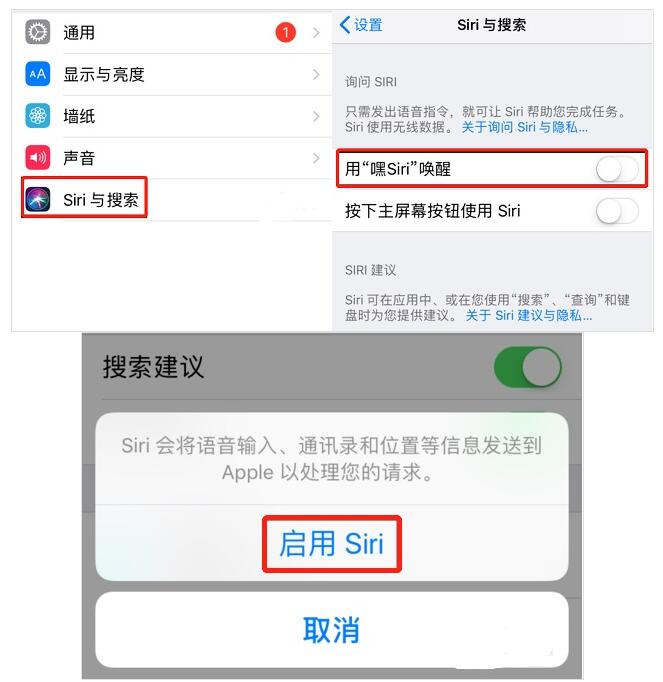
第二步、之后根据提示点击“继续”和“完成”就可以开启Siri语音唤醒了,如图所示。
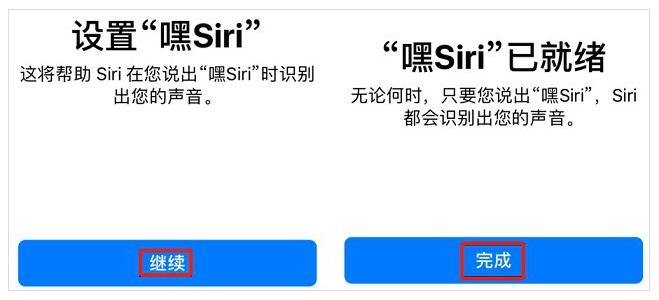
完成语音唤醒Siri设置后,今后只要对着iPhone XS/XS MAX手机说“嘿Siri”,就可以唤醒Siri语音助手了。
我们还可以通过点击屏幕下的按钮呼出Siri,这样就不需要按电源了。
以上就是Q游网_游戏攻略站小编大飞为您带来的全部内容了。。
以上就是小编为您带来的关于“iPhone XS唤醒Siri方法”的相关内容了,希望这篇文章能够帮助到大家。【答案仅供参考】

- .ios14充电提示音设置方法攻略
- .更新iOS14后应用无法使用照片了的解决办
- .iphone11 Pro Max发热严重掉电快怎么办?
- .iPad的电源适配器可以给iPhone手机充电吗
- .iPhone SE不支持这两个功能Haptic Touch
- .魅族16x面部识别 一直显示长时间未能录入
- .iPhone点击“隔空播放”会卡死解决办法?
- .新款iPhone SE支持夜景模式吗?
- .iPhone出现“无法验证电池是正品”是怎么
- .iPhone升级系统提示无法检查更新时的解决
- .iOS13.4Beta3兼容设备支持的机型介绍
- .ios13越狱后电池健康不显示解决办法
- .iPhone6和iPhone6plus卡顿掉帧解决办法
- .iOS设备进入DFU模式的方法
- .苹果商店误充后如何申请退款?
- .AirPods耳机盒绿灯一直闪烁是怎么回事?
- .登录APP Store时提示“检查账户信息”怎
- .iPhone经常会弹出提示“欢迎使用联通业务
- .iPhone备忘录的密码忘记怎么办?
- .iPhone充电时提示“可能不支持此配件”是
- .iPhone11快速打开二维码收付款的方法?
- .iPhone11将Wi-Fi密码分享给好友的方法?
- .iPhoneXS的面容ID添加两个人方法介绍?
- .分享关于iPhone的10条技巧小知识
- .iPhone来电无声解决办法?
- .iPhone拍照出现花屏?
- .iPadOS中键盘和手势的快捷操作介绍
- .iPhone出现无法连接App Store怎么办?
- .ios13更新了什么新功能,功能特性介绍!
- .iPhone忘记锁屏密码解决办法
- .清理iPhone手机内存方法?
- .Wi-Fi 6 是什么?
- .iPhone如何通过无线网连接 “隔空打印”
- .iOS 13即将推送到底值不值得升级!
- .iPhone出现“尚未备份”的提示,如何取消
- .iPhone微信信息总是提示两次取消方法?
- .不知道原密码的情况下修改Apple ID密码?
- .iPhone XR/XS Max 为什么不支持双电信卡
- .苹果iPhone手机掉了,被偷了,锁定手机方法
- .安卓手机里的数据转移至iPhone方法教程?










